Руководство по проектированию производственных окон (WEG)
Компания Manufacturing WEG предоставляет партнерам изготовителя оборудования (OEM) и ODM с планами идеального производственного процесса для устройств Windows 10 и более поздних версий с рекомендациями по потенциальным ловушкам и возможностям для упрощения процесса.
Обзор производства
Многие решения, влияющие на мануфактурность, принимаются в начале инженерных усилий нового устройства, поэтому следует тщательно рассмотреть, чтобы обеспечить выбор минимального рабочего процесса накладных расходов. Каждую дополнительную минуту, потраченную на производственный этаж, соответствует дополнительным затратам на окончательный продукт. Компания Manufacturing WEG предназначена для предоставления партнерам OEM и ODM стратегии идеального производственного процесса, который объединяет программное обеспечение и оборудование на заводской площадке. Этот WEG также предоставляет возможности для упрощения процесса и руководства по планированию и устранению распространенных проблем. Наши рекомендации по производству и развертыванию предназначены для того, чтобы помочь вам:
- Оптимизация места на диске образа на рабочих столах
- Включение развертывания Windows на небольших дисках емкости на настольных компьютерах
- Сокращение времени развертывания образа
- Упрощение процесса создания образов
- Упрощение процесса внедрения и создания отчетов для активации OEM (OA3) на настольных компьютерах. Для мобильных устройств не требуется активация.
- Тестирование и калибровка устройства в строке сборки
- Поддержка других ключевых сценариев для создания отличных устройств
В этом документе универсальная версия рабочего процесса рабочего стола будет выглядеть следующим образом:
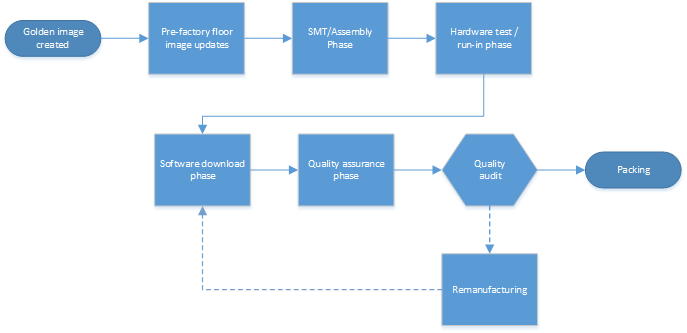
Производственный WEG не предназначен для передачи сведений о минимальных требованиях к оборудованию Windows или документ политики OEM (OPD). Документы WHCP и OPD имеют приоритет над любой информацией в производственном WEG. Необходимо соблюдать WHCP и OPD.
Общие рекомендации
Производственный путь
Существует два общих производственных пути, которые можно взять в зависимости от вашего бизнеса: сборка на акции (BTS) и сборка для заказа (BTO). При просмотре рекомендаций в этом документе рассмотрите производственный путь для устройства, чтобы определить приоритеты инвестиций на каждом этапе и сэкономить столько времени, сколько возможно для настраиваемого процесса.
Пошаговое руководство по использованию настольных устройств см . в нашей производственной лаборатории.
Для мобильных устройств необходимо использовать производственный путь BTS.
Сборка для заказа (BTO)
Устройства BTO начинаются с базового образа, а затем получают большинство своих настроек во время производственного процесса.
Основное преимущество заключается в гибком счете за программное обеспечение материалов, что позволяет вносить последние изменения. Недостатки включают более сложный процесс создания и производства изображений, дополнительное время на заводской площадке и увеличение размеров изображений.
Сборка на акции (BTS)
Устройства BTS имеют изображения, которые настраиваются почти полностью в лаборатории. Процессы BTS проще планировать и производить, быстрее на заводских этажах, имеют более высокий уровень качества и имеют контролируемый размер диска. Устройства BTS по-прежнему должны разрешать поздние критические изменения на заводской площадке. Для классических выпусков Windows 10 и Windows 11 многие из этих изменений можно выполнить с помощью автономного обслуживания.
Сброс кнопки
Средства сброса кнопки больше не требуют отдельного образа полного восстановления системы в отдельном разделе. Это может сохранить несколько гигабайтов пространства. Когда пользователям нужно обновить или сбросить устройство, они смогут сохранять установленные обновления Windows, а не загружать и устанавливать их снова. Они также будут хранить все предоставленные настройки.
Новый макет секции напоминает традиционные макеты секций из Windows 8.1, за исключением того, что раздел Windows RE теперь перемещается в конец диска, и для отдельной секции полного восстановления больше не требуется.

Дополнительные сведения см. в разделе "Сброс кнопки"
Сброс кнопки push-кнопки не поддерживается на мобильных устройствах. Вместо этого необходимо выполнить сброс фабрики.
Компактная ОС
Теперь вы можете запустить всю операционную систему, в том числе предварительно загруженные классические приложения Windows, используя сжатые файлы с помощью компактных ОС и функций одноуровневого ввода. Эти функции заменяют функцию загрузки WIM из Windows 8.1 с обновлением 1 и могут поддерживать меньший объем дискового пространства с течением времени.
Хотя ос Compact поддерживается для всех устройств, рекомендуется использовать Compact OS только на устройствах с твердотельными дисками, так как низкая производительность вращаемых дисков.
Дополнительные сведения см. в разделе "Компактная ОС", "Одноуровневая" и "Оптимизация изображений".
Компактная ОС не поддерживается на мобильных устройствах.
Пакеты подготовки
Чтобы сэкономить время при создании образов, теперь можно записывать и применять классические приложения Windows во время развертывания образов с помощью пакетов подготовки. Это позволяет быстро развертывать устройства BTO.
Языковые пакеты
Вместо добавления полных языковых пакетов сэкономить место, добавив ресурсы, необходимые для настольного устройства, выбрав отдельные пакеты для отображения строк, рукописного ввода, речи и текста в речь. Позже, если пользователю нужны дополнительные языковые возможности, Windows может скачать пакеты по мере необходимости.
Решения языка и регионального SKU могут значительно повлиять на объем дискового пространства и сложность системы создания образа. Необходимо учитывать, чтобы ограничить объем и типы языковых пакетов, включенных в каждый образ.
Мобильные устройства используют образ по всему миру, поэтому все языки включаются в каждый образ.
Совместное установщики драйверов
Драйверы обычно являются очень небольшой частью места на диске, однако совместно установщики или классические приложения устройств, сопровождающие драйверы, могут добавлять сотни мегабайт. Внимательно рассмотрите, требуется ли устройство, сопровождающее классическое приложение Для Windows, должно быть полностью функциональным.
Аппаратные компоненты
Решения по оборудованию также могут повлиять на производственный процесс. Помимо проблем с физической сборкой оборудования, включение или исключение определенных устройств может сделать процесс фабрики более сложным. Например, если сенсорные экраны и датчики включены, они должны быть отсортированы на каждом устройстве. Если вы исключите такие устройства, как порты Ethernet, вы не можете использовать загрузку PXE, что может означать дополнительные затраты.
Антивредоносные приложения
Рекомендация. Настройте устройства, чтобы избежать полного сканирования диска во время первого входа. Обратитесь к поставщику антивредоносных программ, чтобы определить рекомендации по ограничению этой проверки.
Мы видели несколько экземпляров, где средства защиты от вредоносных программ выполняют полную проверку диска во время первого входа пользователя. Сканирование конкурирует с критически важными задачами, выполняемыми во время первого входа, что приводит к очень медленному первому входу, снижению производительности системы и снижению производительности системы.
Для Microsoft Defender это можно настроить, добавив уникальные идентификаторы в образы. Дополнительные сведения см. в статье "Настройка доверенного идентификатора образа для Microsoft Defender".
Предварительные обновления изображений на полу
Золотые изображения, как правило, передаются ODM от OEM до начала производства. Для этих образов почти всегда требуется некоторое обновление. При обновлении золотого изображения вам не придется выполнять обновления на каждом устройстве. Это приводит к меньшему времени на заводской площадке для каждого устройства и повышает качество.
Обновления образа могут включать драйверы, Обновл. Windows, программное обеспечение, настройки OEM и пакеты приложений (.appx).
Рекомендации
При обновлении образов с помощью автономного обслуживания необходимо периодически поддерживать образы. Время, сохраненное на заводской площадке, должно сделать его стоит.
Цели
Уменьшите время, затраченное на единицу на заводской этаж, и уменьшите количество эрраты на производственных устройствах.
Внедрение
В системе BTO некоторые необязательные драйверы и некоторые необязательные приложения могут быть применены на станции загрузки программного обеспечения для размещения устройства. Эти изменения следует свести к минимуму, чтобы уменьшить вероятность ошибки и улучшить время производства.
Создание образа.
Общий процесс создания образов золотого рабочего стола в лаборатории образов OEM аналогичен существующему процессу.
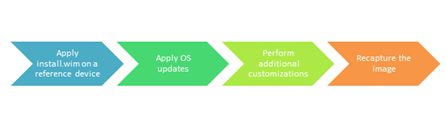
Чтобы избежать проблем совместимости, используйте новую версию Среды предустановки Windows при работе с эталонным устройством в лаборатории создания образа.
Политика конкретного региона для удаления Skype на рабочем столе
Предоставленные Windows приложения включаются во все образы Windows по умолчанию. Эти приложения нельзя изменить, за исключением случаев, когда явно указано в документе политики OEM Windows (OPD).
Если требуется удалить приложение Skype в папке "Входящие" из-за требований политики, можно использовать средство DISM.exe или командлеты DISM Windows PowerShell для удаления приложения. Дополнительные сведения об этом требовании политики см. в последнем документе политики OEM.
Чтобы удалить Skype Online в режиме аудита из Windows PowerShell, выполните следующие действия.
get-provisionedappxpackage -online | where-object {$_.displayname -eq "Microsoft.SkypeApp"} | Remove-ProvisionedAppxPackage -online
Чтобы удалить Skype в автономном режиме с помощью Windows PowerShell, выполните следующие действия.
get-provisionedappxpackage -path c:\mount | where-object {$_.displayname -eq "Microsoft.SkypeApp"} | Remove-ProvisionedAppxPackage
Удаление Skype в автономном режиме с помощью Dism.exe:
Получите полное имя пакета:
Dism.exe /image:<Windows_volume> /get-provisionedappxpackagesУдалите пакет с помощью
<PackageName>списка Microsoft.SkypeApp:Dism.exe /image:<Windows_volume> /remove-provisionedappxpackage /PackageName:<PackageName>
Примечание.
Если вы используете Windows 8 версии WinPE, то после любой операции обслуживания необходимо обновить метки времени файлов; В противном случае вы не сможете активировать образ с помощью метода лицензирования OEM Activation 3.0. Кроме того, встроенное средство диагностики лицензирования licensingdiag.exe сообщает о том, что изображение было изменено.
Чтобы устранить эту проблему, после выполнения любой операции обслуживания из Windows 8 версии WinPE изготовитель оборудования должен выполнить следующее:
dir %windir%\System32\catroot\{F750E6C3-38EE-11D1-85E5-00C04FC295EE}
Настройка драйвера
Необходимо добавить пакеты драйверов, чтобы убедиться, что Windows может успешно загрузиться в первый раз и подключиться к Интернету и Обновл. Windows. Инструкции см. в разделе "Добавление драйверов в образ Windows".
Руководство по настройке драйвера
- Если пакет драйвера необходим для успешной загрузки Windows в системе, необходимо использовать DISM для установки его в автономном образе Windows перед развертыванием и загрузкой образа Windows.
- Для обеспечения надежности и удобства обслуживания необходимо установить только пакеты драйверов, совместимых с Драйвером Windows.
- Для повышения надежности и эффективности следует использовать DISM для установки пакетов драйверов в автономном образе Windows.
- Если на заводских этажах требуются дополнительные пакеты драйверов, необходимо установить пакеты драйверов во время автономного обслуживания, то есть после применения образа Windows на устройстве и перед загрузкой устройства в режим аудита.
Обновления языкового пакета
После установки нового языка необходимо переустановить все пакеты APPX и приложения Windows для поддержки новых языков. В противном случае пакеты APPX не будут включать поддержку новых языков.
Приложения в режиме аудита
Мы не рекомендуем отключить службу готовности приложений в режиме аудита для всех изготовителей оборудования. Отключение службы готовности приложений может сократить время, необходимое для первой загрузки устройства в OOBE, но может предотвратить или негативно повлиять на приложения, которые являются неотъемлемой частью операционной системы.
Чтобы отключить службу готовности приложений в автономном режиме:
Создайте файл .reg, в котором для HKLM\Software\Microsoft\Windows\CurrentVersion\AppReadiness DisableInAuditMode задано значение 1.
Подключите образ Windows. Например:
Dism /Mount-Image /ImageFile:"C:\Images\ModelSpecificImage.wim" /Name:"Fabrikam" /MountDir:"C:\mount\windows" /OptimizeЗагрузите hive реестра. Например:
reg load hklm\LoadedHive C:\mount\Windows\System32\config\SYSTEMДобавьте значение реестра. Например, с помощью файла .reg из USB-накопителя:
regedit /s e:\registry\regFile.regВыгрузите куст.
reg unload hklm\LoadedHiveОтключите образ Windows, зафиксировав изменения. Например:
Dism /Unmount-Image /MountDir:"C:\mount\windows" /Commit
Рекомендуется отключить службу перед вводом режима аудита в автономном режиме. Его также можно отключить в режиме аудита, но после отключения службы необходимо обобщить образ. Чтобы отключить службу готовности приложений в Сети, выполните следующие действия.
- В режиме аудита запустите
regedit. - Перейдите к HKLM\Software\Microsoft\Windows\CurrentVersion\AppReadiness DisableInAuditMode.
- Задайте для ключа значение 1.
Перед продолжением выполните обобщение Sysprep.
Этап SMT / Сборка
Устройства должны быть откалибрированы для лучшего взаимодействия с клиентами и пройти тесты комплекта оборудования Windows.
Внедрение
- Калибровки
- Датчики
- Touchpad
- Touchscreen
- RF
- Камера
Задайте время в формате UTC и реализуйте изменения ACPI, описанные ниже.
Этап тестирования оборудования и запуска
На этом этапе можно:
- Используйте ос проверки Майкрософт, упрощенную, быструю и настраиваемую операционную систему под управлением Windows 11, которую можно использовать на фабрике для диагностики, устранения и восстановления дефектов оборудования во время производства устройств Windows.
- Проверьте полную версию Windows. Это позволяет протестировать окончательное взаимодействие с оборудованием и программным обеспечением, так как пользователь увидит их.
Рекомендации
Windows PE не является поддерживаемой операционной системой для тестирования, так как она предназначена для использования только в качестве транспортного средства развертывания.
Использование ОС проверки или полной версии Windows, с которой вы будете отправляться, разрешает тестирование и проверку в той же среде, с которой будет отправлено устройство.
Цели
Доставить самый качественный продукт, сохраняя время производства в абсолютном минимуме.
Внедрение
Установка тестовой ОС может обрабатываться различными способами. Так как тестовая ОС имеет меньший объем обработки, чем операционная система доставки, образ можно наложить на диск в любое время, что может сократить время, затрачиваемое на применение образа на заводской площадке. К параметрам относятся предварительно мигающий образ из IHV или использование дублирования дисков на сайте.
Важно. Отключите автоматическую подготовку доверенного платформенного модуля (доверенного платформенного модуля) при загрузке в тестовую ОС, чтобы обеспечить хорошую производительность и убедиться, что ос пользователя имеет право на модуль. Для этого в Windows необходимо задать следующие разделы реестра:
[HKLM\System\CurrentControlSet\Services\Tpm\WMI\NoAutoProvision] (REG_DWORD) to 1
[HKEY_LOCAL_MACHINE\SYSTEM\CurrentControlSet\Services\TPM\WMI]
"NoAutoProvision"=dword:00000001
Этап скачивания программного обеспечения
Рекомендации
Необходимо принять меры, чтобы свести к минимуму время, затраченное на этот этап. Хотя некоторые длительные сроки неизбежны (например, настройки BTO), мы рекомендуем нашим партнерам вычислить затраты и преимущества оптимизации как можно больше.
Цели
Создайте эффективную и устойчивую систему визуализации с минимальным количеством затрат. Переместите максимальное количество шагов на обновления образов предварительной фабрики.
Внедрение
Загрузите компьютер в WinPE. Чтобы развернуть Компактную ОС, вам потребуется использовать windows 10 или более позднюю версию Windows PE. WinPE можно загрузить различными способами:
- Использование PXE
- Использование съемных USB-накопителей
- Предварительная установка WinPE на жестком диске
Создайте структуру секций жесткого диска с помощью diskpart.
diskpart /s F:\CreatePartitions-UEFI.txtДополнительные сведения см. в разделах жесткого диска на основе UEFI/GPT
Примените изображения, созданные с помощью DISM, к секциям Windows.
ApplyImage F:\Images\ThinImage.wimДополнительные сведения см. в разделе "Захват и применение секций Windows, системы и восстановления".
Необязательно. Используйте тот же образ, что и образ восстановления на отдельном USB-флэш-накопителе. Этот USB-диск больше не должен быть получен из авторизованного репликатора. Дополнительные сведения см. в статье "Создание носителя для запуска функций сброса кнопки".
Загрузите устройство в режим аудита.
Внесите изменения в окончательное изображение. Именно здесь производится много изменений BTO.
Если приложения APPX были установлены до добавления дополнительных языковых пакетов, переустановите приложения, чтобы они могли поддерживать новые языки. Сюда входят приложения для папки "Входящие".
Корпорация Майкрософт настоятельно рекомендует использовать DISM с флагами /StartComponentCleanup /resetbase, чтобы получить дополнительное свободное место на диске.
Убедитесь, что платформа .NET Framework приложения компилируются, выполнив следующие команды.
C:\Windows\Microsoft.NET\Framework\v4.0.30319\ngen.exe update /queue C:\Windows\Microsoft.NET\Framework\v4.0.30319\ngen.exe eqiНа 64-разрядных компьютерах выполните то же самое для 64-разрядной среды CLR:
C:\Windows\Microsoft.NET\Framework64\v4.0.30319\ngen.exe update /queue C:\Windows\Microsoft.NET\Framework64\v4.0.30319\ngen.exe eqiСоздайте отчет о сборке компьютера OA3 (CBR) с помощью OAtool.exe, вставьте ключ в встроенное ПО и проверьте подготовку.
Если вы используете среду предварительной установки Windows (WinPE) 5.x, исправьте метки времени. (Этот шаг не нужен, если вы используете WinPE для Windows 10.
dir %windir%\System32\catroot\{F750E6C3-38EE-11D1-85E5-00C04FC295EE}Запустите sysprep /oobe, чтобы подготовить систему для конечного пользователя.
Включите безопасную загрузку (если реализовано).
Этап проверки качества
Проверка качества должна выполняться на образцах компьютеров во время выполнения рабочей среды, чтобы убедиться, что все настройки успешно установлены. Этот проход качества обслуживания также следует использовать для проверки реализации OA3.
Рекомендации
После того как система прошла через OOBE для этого прохождения QA, необходимо будет сбросить, чтобы убедиться, что взаимодействие с конечным пользователем отлично.
Цели
Обеспечение хорошего взаимодействия с клиентом и сокращение времени, затраченного на перестроение компьютера.
Внедрение
Устройство должно вернуться в рабочую линию для повторного изображения.
Восстановление
После прохождения устройства через OOBE (по какой-либо причине) устройство должно быть переосмыслено. В фабрике устройство можно просто добавить обратно на станцию загрузки программного обеспечения после очистки доверенного платформенного модуля (если оно установлено).
Если устройство должно обслуживаться в поле 3-й стороной, следует использовать сброс кнопки push. Это гарантирует, что компьютер возвращается обратно в полную конфигурацию фабрики, оставаясь простой для выполнения.
Рекомендации
Хотя PBR имеет все функции, необходимые для повторного восстановления фабрики, он не предоставляет возможность выполнять скрипты действий и не предоставляет коды ошибок, необходимые для автоматизации, необходимых для крупномасштабной рабочей среды.
Цели
Обеспечьте хорошее взаимодействие с клиентом, защищая данные пользователя.
Внедрение
Чтобы очистить TPM, выполните следующие команды:
$Tpm = Get-WmiObject -class Win32_Tpm -namespace "root\CIMv2\Security\MicrosoftTpm"
$Tpm.SetPhysicalPresenceRequest(22)
Чтобы использовать Windows PE, вам потребуется настраиваемый образ Windows PE с помощью:
- Драйверы, относящиеся к SOC для ftpm.
- Необязательные компоненты: SecureStartup, WMI, PowerShell и платформа .NET Framework.
Контрольный список производства
Временная шкала задач производства Windows 10
Этот контрольный список можно использовать для планирования производственных задач.
| Задача | Этап предварительного ev | Этап EV | Этап DV | Этап PV |
|---|---|---|---|---|
| Предварительные требования к производству: | Pre-EV | ЭВ | DV | PV |
| Выбран ODM? | ✔ | - | - | - |
| ДОСТУП OEM к Windows 11? | ✔ | - | - | - |
| Доступ ODM к Windows 11? | ✔ | - | - | - |
| Доступ OEM к производственной WEG? | ✔ | - | - | - |
| Доступ ODM к производственной WEG? | ✔ | - | - | - |
| Определяемые точки контакта ODM? | ✔ | - | - | - |
| Определяемые типы контактов OEM? | ✔ | - | - | - |
| Старт ODM? | ✔ | - | - | - |
| Старт OEM? | ✔ | - | - | - |
| Обычный производственный звонок? | - | ✔ | - | - |
| Развертывание: | Pre-EV | ЭВ | DV | PV |
| Основные понятия развертывания OEM | ✔ | - | - | - |
| Общие сведения о развертывании ODM | ✔ | - | - | - |
| Использование Windows 11 DISM | - | ✔ | - | - |
| Использование Windows 11 PE | - | ✔ | - | - |
| Расширенные атрибуты, применяемые через DISM | - | ✔ | - | - |
| Проверка WinSxS выполняется? /AnalyzeComponentStore | - | ✔ | - | - |
| Изображение очищается? (DISM /Cleanup-Image /StartComponentCleanup /ResetBase) | - | ✔ | - | - |
| Сброс кнопки | Pre-EV | ЭВ | DV | PV |
| Основные понятия сброса кнопки oem | - | ✔ | - | - |
| Основные понятия сброса кнопки с помощью ODM | - | ✔ | - | - |
| Рекомендуемый макет секции, используемый для сброса windows RE и нажатия кнопки? | - | - | ✔ | - |
| Если используется нестандартная структура секции, настроено восстановление без операционной системы? | - | - | ✔ | - |
| Правильные параметры ACL образа восстановления? | - | - | ✔ | - |
| Время обновления и сброса находится в соответствии с рекомендациями? | - | - | - | ✔ |
| Windows RE: | Pre-EV | ЭВ | DV | PV |
| Основные понятия Windows RE для OEM | - | ✔ | - | - |
| Основные понятия Windows RE для ODM | - | ✔ | - | - |
| Windows RE включена | - | - | ✔ | - |
| Правильное расположение Windows RE | - | - | ✔ | - |
| GUID BCD для Windows RE соответствует записи GUID Windows RE в Reagent.xml | - | - | ✔ | - |
| Правильный индекс изображения | - | - | ✔ | - |
| Производство: | Pre-EV | ЭВ | DV | PV |
| Размер секции Windows RE (МБ) и положение на выбранном диске | - | ✔ | - | - |
| Тестовый раздел использует ОС проверки или полную версию Windows | - | - | ✔ | - |
| Развертывание изображений с помощью [сетевого адаптера] или [дублирования] | - | ✔ | - | - |
| План подготовки ключей OPM выполнен? | - | ✔ | - | - |
| Языковые пакеты на номер SKU | - | - | ✔ | - |
| Безопасная загрузка: | Pre-EV | ЭВ | DV | PV |
| Основные понятия безопасности изготовителя оборудования | ✔ | - | - | - |
| Понимание концепций безопасности ODM | ✔ | - | - | - |
| Защищенный процесс загрузки, протестированный с помощью подписи предварительной обработки? | - | - | ✔ | - |
| Подложка отключена? | - | - | - | ✔ |
| Драйверы, подписанные из IHV/ISV? | - | - | - | ✔ |
| Драйверы, подписанные корпорацией Майкрософт? | - | - | - | ✔ |
| Процесс повторного производства завершен [фабрика] | - | - | ✔ | - |
| Процесс повторного производства завершен [выездное обслуживание] | - | - | ✔ | - |
| Планы безопасной загрузки и отладки политики, проверенные по протоколу FT | - | ✔ | - | - |
| OA 3.0: | Pre-EV | ЭВ | DV | PV |
| Использование обновленных OA3tool.exe | - | - | ✔ | - |
| Проверка образа или ключа в автономном режиме | - | - | ✔ | - |
Внедрение в [Windows PE][Windows]разделе "Ссылка на активацию OEM 3.0". |
- | - | ✔ | - |
Приложение
Оптимизация небольшого места на диске
Основной объем дисков Windows 10 x86 с Office и 2 ГБ ОЗУ будет содержать:
| Windows (w/Office), файл страницы, гиберфайл, буфер и два языковых пакета | 11,7 ГБ |
| WinRE | 500 МБ |
| Системные секции (MSR, ESP) | 428 МБ |
| Итог | ~23 ГБ |
| Доступное пространство для настроек OEM на устройстве с 32 ГБ (29 ГБ для использования) | ~6 ГБ |
Предположения.
- Объем диска, вычисляемый с помощью GetDiskFreeSpaceEx()
- Данные собираются сразу после установки ОС до запуска NGEN до выполнения задач простоя.
- Измерение включает файлы страниц
- Обновл. Windows отключен
- Сборка имеет несколько запусков; Максимальный объем памяти используется в этом отчете
- Емкость диска преобразуется в размер Base-2:32GB == 32 000 000 000 байт == 30518MiB (или 29GiB).
Языковые пакеты
Языковые пакеты составляют некоторые из крупнейших добавлений дискового пространства изготовителя оборудования, скорее всего, будет делать. Язык со всеми дополнительными компонентами можно оценить на 275 МБ (размер зависит от языка), в то время как языковые пакеты Office можно оценить на 300 МБ (также в зависимости от языка).
Windows обрезает неиспользуемые языковые пакеты после того, как конечный пользователь выбирает основной язык во время OOBE. После удаления эти языки не будут доступны с помощью сброса кнопки.
Чтобы обеспечить меньший объем дискового пространства, рассмотрите возможность уменьшения количества языков, установленных на каждом номере SKU доставки.
Обслуживание
Добавление пакетов Обновл. Windows КБ может значительно добавляться к размеру диска. Чтобы уменьшить объем памяти образа после добавления обновлений:
Установка базы знаний и перезагрузка при появлении запроса
В командной строке с повышенными привилегиями выполните следующие команды:
dism.exe /online /cleanup-image /startcomponentПерезапустите устройство.
Часы реального времени (RTC)
RTC — это источник времени с поддержкой батареи, который сохраняет и поддерживает системное время при отключении устройства. ACPI 5.0 определяет устройство Time и Alarm, которое абстрагирует базовое аппаратное устройство, которое поддерживает время платформы. Устройство ACPI Time и Alarm — это предпочтительный способ настройки и выполнения запросов к платформе запросов в Windows, даже в системе с традиционным RTC на основе CMOS. Интерфейс ACPI предоставляет предвзятость часового пояса для значения времени, полученного или записанного в RTC. Это дополнительное поле информации устраняет давнюю проблему с RTC на основе CMOS, где операционная система не знает, как интерпретировать время чтения из аппаратных часов.
Рекомендации по заводским этажам
Windows запрашивает RTC для обновления системного времени, когда:
- Служба синхронизации времени не доступна.
- Компьютер входит в состояние питания спящего режима (S3) или гибернации (S4).
- Отладчик ядра включен.
Изготовители оборудования обычно подготавливают RTC в локальном времени (LT) для устройств, поставляемых с Windows 7. Windows 7 использует исключительно интерфейс времени CMOS для получения времени RTC, который интерпретируется как LT. В Windows 8 мы добавили поддержку устройства ACPI Time и Alarm, но Windows 8 также использует RTC CMOS, если он доступен, и обрабатывает время, возвращенное из него как LT. Это поведение (связанное с интерфейсом RTC CMOS) несовместимо с большинством операционных систем, отличных от Windows. Кроме того, поставщики услуг размещения, такие как Azure, хотят использовать время UTC в виртуализированном оборудовании для упрощения управления и миграции гостей, которые могут иметь несколько различных часовых поясов.
Для решения этих проблем корпорация Майкрософт перейдет от использования интерфейса RTC CMOS и в первую очередь зависит от устройства ACPI и сигнализации.
Для изготовителей оборудования рекомендуется:
- Реализуйте устройство ACPI Time и Alarm.
- Установите флаг "CMOS RTC не присутствует" в фиксированной таблице описания ACPI (FADT). Базовое оборудование по-прежнему может быть сервером RTC cmOS, однако Windows будет использовать только время ACPI и устройство сигнализации, если этот флаг установлен.
- Для встроенного ПО платформы не рекомендуется обновлять RTC через границу летнего сохранения. Однако если это так, встроенное ПО должно обеспечить согласованное универсальное время (UTC) всегда можно вычислить путем добавления предвзятого часового пояса в значение времени, т. е. UTC = LT + TZ. Windows игнорирует поле DST, полученное из метода управления _GRT.
- Недопустимое значение TZ (установлено на 0x7FF) через встроенное ПО, если время RTC когда-либо обновляется через интерфейс RTC CMOS.
Обеспечение хорошей работы при первом входе
Команда Windows видела ряд проблем, которые блокируют хорошую производительность первого взаимодействия пользователя с Windows, и следующее руководство должно решить распространенные проблемы при подготовке образов ОС для ваших клиентов.
Средства защиты от вредоносных программ, сканирующие диск во время первого входа
Мы видели несколько экземпляров, где средства защиты от вредоносных программ выполняют полную проверку диска во время первого входа пользователя. Сканирование конкурирует с критически важными задачами, выполняемыми во время первого входа, что приводит к очень медленному первому входу, снижению производительности системы и снижению производительности системы.
Рекомендация. Устройства должны быть настроены, чтобы избежать полного сканирования диска во время первого входа. Конкретные рекомендации по решениям AV должны предоставляться поставщиком AV.
Microsoft Defender
Добавьте уникальные идентификаторы в образы, чтобы предотвратить повторное сканирование всех файлов, предоставленных в исходном образе диска в Microsoft Defender. Дополнительные сведения см. в статье "Настройка доверенного идентификатора образа для Microsoft Defender".
Выполнение команд NGEN
Собственный образ GENeration — это задача, компилируя MSIL платформы .NET (код виртуальной машины) в собственные образы (определенные исполняемые файлы платформы). Как правило, это улучшает время запуска приложения CLR на более чем порядок величины. Дополнительные сведения см. в разделе о преимуществах производительности NGen .
Рекомендация. Выполните следующие инструкции, чтобы убедиться, что платформа .NET Framework приложения компилируются. Выполните следующие команды после установки всех обновлений ОС:
На 32-разрядных устройствах x86 или Arm:
C:\Windows\Microsoft.NET\Framework\v4.0.30319\ngen.exe update /queue
C:\Windows\Microsoft.NET\Framework\v4.0.30319\ngen.exe eqi
На 64-разрядных устройствах выполните это для обеих версий платформы .NET.
C:\Windows\Microsoft.NET\Framework\v4.0.30319\ngen.exe update /queue
C:\Windows\Microsoft.NET\Framework\v4.0.30319\ngen.exe eqi
C:\Windows\Microsoft.NET\Framework64\v4.0.30319\ngen.exe update /queue
C:\Windows\Microsoft.NET\Framework64\v4.0.30319\ngen.exe eqi
Графические драйверы
Устройство Windows должно отправляться с правильным графическим драйвером DirectX для системного оборудования. Не удалось установить правильный драйвер, что приводит к обратному переходу к программному драйверу графики. Это приводит к снижению производительности входа в Windows, включая более низкую производительность первого входа.
Рекомендация. Установите правильный графический драйвер для оборудования в режиме аудита.
Часто задаваемые вопросы
Среда предустановки Windows
Вопрос. Можно ли использовать новый WinPE для развертывания, обслуживания и обслуживания предыдущих версий Windows?
Ответ. Обновления WinPE не влияют на поддерживаемые в настоящее время версии Windows. Для развертывания предыдущих версий Windows можно использовать обновленный WinPE.
Вопрос. Нужно ли перенести новые средства развертывания, доступные в составе Windows 10 или Windows 11?
Ответ: Нет. Если вы хотите реализовать Compact OS, необходимо обновить только более новую версию средств развертывания (WinPE, DISM).
Вопрос. Как оптимизация дискового пространства влияет на среду PXE?
Ответ. Если вы выполняете "применить" в среде PXE, необходимо обновить среду PXE до более новой версии средств развертывания (WinPE, DISM). Если выполняется только скачивание (копирование файлов с сервера на клиент), вам не нужно обновлять среду PXE.
Восстановление с помощью кнопки (PBR) и среда восстановления Windows (WinRE)
Вопрос: Будет ли WinRE обновляться?
Ответ: Да, требуется новый WinRE.wim.
Вопрос. Может ли пользователь по-прежнему создать USB-ключ PBR?
Ответ: Да. Если используется макет секции по умолчанию, для этого не требуется дополнительная настройка изготовителя оборудования.
Хранилище
Вопрос. Поддерживается ли вы только твердотельные диски?
Ответ. Мы поддерживаем как твердое состояние, так и традиционные вращаемые носители. Рекомендуется использовать одноуровневую настройку только на дисках с твердым состоянием из-за проблем с производительностью.
Вопрос. Можно ли использовать однократную настройку пакетов подготовки в конфигурации с двумя дисками (HDD + SSD)?
Ответ. Одноустановка может быть реализована только на одном диске.
Место на диске
Вопрос. Как удалить языковые пакеты, которые пользователь не выбирает во время OOBE?
Ответ. Языковые пакеты удаляются с устройства и больше не будут доступны во время операций восстановления push-button.
Вопрос. Как вы вычисляете размер диска? Например, вы сообщаете о размере диска размером 14,8 ГБ на диске размером 16 ГБ.
Ответ. Емкость диска преобразуется в Base-2. Например, 16 000 000 000 (млрд байт) равно ~14,8 ГБ.
Вопрос. Можно ли использовать только компактную ОС на небольших устройствах, например с 1 ГБ ОЗУ и 16 ГБ диска?
Ответ. Компактная ОС может применяться к любой 32-разрядной или 64-разрядной платформе с >=16 ГБ твердого хранилища.
Вопрос. Рекомендуется ли использовать 16 ГБ диска на 64-разрядной платформе под управлением 64-разрядной Windows?
Ответ. Мы рекомендуем использовать минимальную емкость диска размером 32 ГБ для 64-разрядной ос Windows.
Визуализация и развертывание
Вопрос. Каковы изменения команды DISM для поддержки Compact OS?
Ответ. Вы можете использовать DISM /Apply-Image ... /Compact и /Apply-CustomDataImage. Дополнительные сведения см. в разделе "Параметры командной строки управления образами DISM".
Вопрос. Поддерживает ли компактная ОС макет секции GPT и MBR?
Ответ: Да.
Вопрос. Требуется ли обновленное средство OA3 с Windows 10 и Windows 11?
Ответ: Да.
Вопрос. Могу ли я по-прежнему использовать Windows SIM, автоматические файлы ответов и параметры с Windows 10 и Windows 11?
Ответ: Да, хотя некоторые параметры, возможно, изменились. См . раздел "Измененные параметры файла ответа".
Языковые пакеты и приложения
Вопрос. Можно ли использовать несколько языковых пакетов?
Ответ. Однако мы настоятельно рекомендуем проверить влияние дискового пространства на количество языков (Windows, Office, драйверов и приложений) на изображение.
Вопрос. Существует ли изменение способа установки языковых пакетов?
Ответ. Да, вы будете применять базовые lp.cab таким же образом, как и раньше, чтобы получить несколько вариантов пользовательского интерфейса, но чтобы иметь возможность вводить текст или получать поддержку, вам потребуется добавить необязательные языковые компоненты. Дополнительные сведения см. в разделе "Добавление языковых пакетов" в Windows.
Вопрос. Существует ли изменение способа установки классических или приложений Microsoft Store?
Ответ. Нет изменений в том, как устанавливать классические приложения или приложения Microsoft Store из Windows 8.1.
Вопрос. Что такое взаимодействие с пользователем в конфигурации с несколькими языками или когда пользователь добавляет дополнительный языковой пакет?
Ответ. Языковые пакеты будут продолжать работать так же, как и в предыдущих версиях Windows.
Вопрос. Существуют ли проблемы совместимости с классическими приложениями?
Ответ. Тип приложений, перечисленных ниже, необходимо тщательно проверить.
- Средства полного шифрования томов не должны шифровать образы WIM, чтобы ограничить производительность. Такие средства должны проверять целостность незашифрованных WIM, чтобы предотвратить изменение.
- Любой инструмент, который записывает системные файлы, может быть затронут:
- Приложения для создания образов должны выполнять резервное копирование и восстановление всех томов на уровне блоков.
- Неисправные или неполные операции восстановления могут отображать систему, неизменяемую.
- Средства шифрования, резервного копирования и дефрагментации могут непреднамеренно раздувать системные файлы.
Вопрос. Применимо ли к Windows Embedded ОС Compact?
Ответ. Реализация и функция Compact OS ограничены windows 10 и Windows 11 для классических выпусков (Home, Pro и Enterprise). Однако обратитесь к представителю Windows Embedded и попросите его о плане оптимизации дискового пространства.
Политика
Вопрос. Существует ли изменение существующей политики свободного места на диске в 10 ГБ?
Ответ. Ознакомьтесь с обновленными требованиями к совместимости оборудования Windows.
Обслуживание
Вопрос. Как будет работать обновление образа восстановления с оптимизацией дискового пространства?
Ответ. Обновление продолжит работу.